 Button 1 Wifi Button Switch
Button 1 Wifi Button Switch
Guida d'usu
LEGENDA
- Pulsante
- portu USB
- Reset buttone
L'interruttore di u buttone WiFi operatu da a batteria, Shelly Button1 pò mandà cumandamenti per u cuntrollu di altri dispositi, nantu à Internet. Pudete mette in ogni locu, è move in ogni mumentu. Shelly pò travaglià cum'è un dispositivu standalone o cum'è accessori per un altru controller di automatizazione di casa.
Specificazione
Alimentazione (caricatore) *: 1A/5V DC
Risponde à e norme UE:
- Direttiva RE 2014/53/UE
- LVD 2014/35 / EU
- EMC 2004/108 / WE
- RoHS2 2011/65 / UE
Temperatura di travagliu: –20 ° C finu à 40 ° C
Potenza di signale radio: 1 mW
Protocollu radio: WiFi 802.11 b/g/n
Frequenza: 2400 - 2500 MHz;
Range operativu (secondu a custruzzione lucale)
- finu à 30 m à l'esterno
- finu à 15 m in casa
Dimensioni (HxWxL): 45,5 x 45,5 x 17 mm
Cunsumu elettricu: < 1 W
* Caricatore micca inclusu
Informazioni tecniche
- Cuntrolla per WiFi da un telefuninu, un PC, un sistema di automazione o qualsiasi altru Dispositiu chì sustene u protocolu HTTP è / o UDP.
- Gestione di microprocessori.
ATTENZIONE! Quandu u dispositivu hè cunnessu à un caricatore, hè ancu in permanenza attivu è manda u cumandamentu subitu.
ATTENZIONE! Ùn permettenu micca à i zitelli di ghjucà cù u buttone / interruttore di u Dispositivu. Mantene i Dispositivi per u cuntrollu remoto di Shelly (telefoni cellulari, tablet, PC) luntanu da i zitelli.
Introduzione à Shelly®
Shelly® hè una famiglia di Dispositivi innovatori, chì permettenu u cuntrollu remotu di l'apparecchi elettrici attraversu telefoni mobili, PC, o sistemi di domotica. Shelly® usa WiFi per cunnette cù i dispositi chì u cuntrolanu. Puderanu esse nantu à a listessa rete WiFi o ponu utilizà l'accessu remotu (attraversu Internet). Shelly® pò travaglià standalone, senza esse gestitu da un controller di domotica, in a rete WiFi locale, è ancu attraversu un serviziu di nuvola, da ogni locu chì l'Usuariu hà accessu à Internet.
Shelly® hà un integratu web servitore, attraversu quale l'Usuariu pò aghjustà, cuntrullà è monitorà u Dispositivu.
Shelly® hà dui modi WiFi - Puntu di Accessu (AP) è Modu Cliente (CM). Per operà in Modu Cliente, un router WiFi deve esse situatu in a gamma di u Dispositivu.
I dispositi Shelly® ponu cumunicà direttamente cù altri dispositi WiFi attraversu u protocolu HTTP.
Un API pò esse furnitu da u Produttore. I dispositivi Shelly® ponu esse dispunibuli per u monitoru è u cuntrollu ancu se l'Usuariu hè fora di l'intervalu di a rete WiFi locale, basta chì u router WiFi sia cunnessu à Internet. A funzione nuvola puderia esse aduprata, chì hè attivata per mezu di u web servitore di u Dispositivu o attraversu i paràmetri in l'applicazione mobile Shelly Cloud.
L'Usuariu pò registrà è accede à Shelly Cloud, utilizendu applicazioni mobili Android o iOS, o qualsiasi navigatore Internet è u websitu: https://my.Shelly.cloud/.
Istruzioni per l'installazione ATTENZIONE!
Periculu di electrocution. Mantene u dispusitivu luntanu da l'umidità è qualsiasi liquidi! U dispusitivu ùn deve esse usatu in zoni cù alta umidità. ATTENZIONE! Periculu di electrocution. Ancu quandu u Dispositivu hè disattivatu, hè pussibule avè voltage à traversu u so clamps. Ogni cambiamentu in a cunnessione di u clamps deve esse fattu dopu avè assicuratu chì tutta a putenza lucale hè alimentata / disconnected.
ATTENZIONE! Prima di utilizà u dispusitivu, leghjite attentamente è cumpletamente a documentazione accumpagnata. A mancanza di seguità i prucedure cunsigliate pò purtà à malfunzionamenti, periculu per a vostra vita, o violazione di a lege. Allterco Robotics ùn hè micca rispunsevule per qualsiasi perdita o dannu in casu di stallazione o operazione incorrecta di stu Dispositivu.
ATTENZIONE! Aduprate u Dispositivu solu cù a rete elettrica è l'apparecchi chì rispettanu tutti i regulamenti applicabili. Un cortu circuitu in a rete elettrica o qualsiasi apparecchiu cunnessu à u Dispositivu pò dannà u Dispositivu.
RACCOMANDAZIONE ! U Dispositivu pò esse cunnessu (senza filu) è pò cuntrullà i circuiti elettrici è l'apparecchi. Avanzate cun prudenza! Una attitudine irresponsibile puderia purtà à malfunzionamenti, periculu per a vostra vita, o violazione di a lege.
Per aghjunghje u dispositivu à a vostra rete WiFi, cunnette prima à un caricatore. Dopu à cunnettelu à un caricatore, u dispositivu creerà un Punt d'Accessu WiFi.
Per più infurmazione nantu à u Ponte, visitate: http://shelly-api-docs.shelly.cloud/#shelly-family-overview o cuntattateci à sviluppatori@shelly.cloud
Pudete sceglie se vulete usà Shelly cù l'applicazione mobile Shelly Cloud è u serviziu Shelly Cloud. Pudete ancu familiarizàvi cù l'istruzzioni per a gestione è u cuntrollu attraversu l'incrustatu Web interfaccia.
Cuntrolla a vostra casa cù a vostra voce
Tutti i dispositi Shelly sò cumpatibili cù Amazon Echo è Google Home. Per piacè vede a nostra guida passo-passu nantu à:
https://shelly.cloud/compatibility/Alexa
https://shelly.cloud/compatibility/Assistant

APPLICAZIONE MOBILE PER A GESTIONE DI SHELLY®
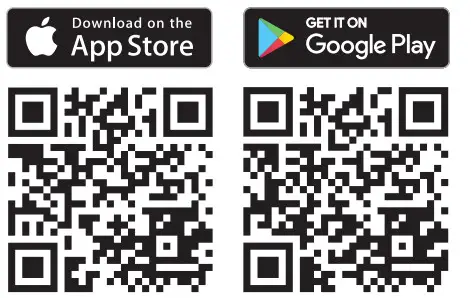 http://shelly.cloud/app_download/?i=android
http://shelly.cloud/app_download/?i=android
http://shelly.cloud/app_download/?i=ios
Shelly Cloud vi dà l'uppurtunità di cuntrullà è aghjustà tutti i Dispositivi Shelly® da qualsiasi parte di u mondu.
Solu bisognu di una cunnessione Internet è a nostra applicazione mobile, installata nantu à u vostru smartphone o tableta.
Per installà l'applicazione, visitate Google Play (Android - screenshot left) o App Store (iOS - right screenshot) è installate l'app Shelly Cloud.
Iscrizzione
A prima volta chì caricate l'app mobile Shelly Cloud, avete da creà un contu chì pò gestisce tutti i vostri dispositi Shelly®.
Password dimenticata
In casu chì vi scurdate o perde a vostra password, basta à inserisce l'indirizzu e-mail chì avete usatu in a vostra registrazione.
Tandu riceverete struzzioni per cambià a vostra password.
ATTENZIONE! Attenti quandu scrivite u vostru indirizzu e-mail durante a registrazione, perchè serà utilizatu in casu chì vi scurdate di a vostra password.
I primi passi
Dopu avè registratu, create a vostra prima stanza (o camere), induve anderete à aghjunghje è aduprà i vostri dispositivi Shelly.
Shelly Cloud vi dà l'uppurtunità di creà scene per l'accensione o spegnimentu automaticu di i Dispositivi à ore predefinite o basatu annantu à altri parametri cum'è a temperatura, l'umidità, a luce, etc. (cù un sensore dispunibule in Shelly Cloud).
Shelly Cloud permette un cuntrollu faciule è un monitoraghju cù un telefuninu, tableta o PC.
Inclusione di u dispositivu
Per aghjunghje un novu dispositivu Shelly accendelu è seguitate i passi per l'inclusione di Dispositivi.
Passu 1
Dopu a stallazione di Shelly seguendu l'Istruzzioni di Installazione è u putere hè attivatu, Shelly creà u so propiu Puntu di Accessu WiFi (AP).
ATTENZIONE! In casu chì u Dispositivu ùn hà micca creatu a so propria rete AP Wi-Fi cù SSID cum'è shellybutton1-35FA58, verificate se u Dispositivu hè cunnessu in cunfurmità cù l'Istruzzioni di Installazione.
Se ùn vede micca una rete Wi-Fi attiva cù SSID cum'è shellybutton1-35FA58 o vulete aghjunghje u Dispositivu à una altra rete Wi-Fi, resettate u Dispositivu.
Vi tuccherà à caccià u back cover di u dispusitivu.
U buttone di resettore hè sottu à a bateria. Move cù cura a bateria è mantene u buttone reset per 10 seconde.
Shelly deve vultà in modu AP.
Se no, ripetite o cuntattate u nostru supportu à i clienti à support@Shelly.cloud
Passu 2
Sceglite "Add Device".
Per aghjunghje più dispusitivi dopu, aduprate u menù di l'app in l'angulu superiore destra di u screnu principale è cliccate "Add Device". Scrivite u nome (SSID) è a password per a rete WiFi, à quale vulete aghjunghje u Dispositivu.
Passu 3
Sè aduprate iOS: vi vede a seguente schermu:
Appughjà u buttone di casa di u vostru iPhone/iPad/iPod.
Aprite Settings> WiFi è cunnette à a rete WiFi creata da Shelly, per esempiu, shellybutton1-35FA58.
Se aduprate Android: u vostru telefunu / tablet scriverà automaticamente è includerà tutti i novi Dispositivi Shelly in a rete WiFi chì site cunnessu.
Dopu l'inclusione di Dispositivi cù successu in a rete WiFi, vedrete u pop-up seguente:
Passu 4:
Circa 30 secondi dopu a scuperta di qualsiasi Dispositivi novi nantu à a rete WiFi locale, una lista serà visualizata per difettu in a stanza "Dispositivi Scoperti".
Passu 5:
Entre in Dispositivi Scuperti è sceglite u Dispositivu chì vulete includere in u vostru contu.
Passu 6:
Inserite un nome per u Dispositivu (in u campu Nome di u Dispositivu). Sceglite una stanza, in quale u dispusitivu deve esse posizionatu. Pudete sceglie un icona o aghjunghje una foto per fà più faciule da ricunnosce. Press "Salvà u dispusitivu".
Passu 7:
Per attivà a cunnessione à u serviziu Shelly Cloud per u cuntrollu remotu è u monitoraghju di u Dispositivu, appughjà "YES" in u pop-up seguente.
Impostazioni di Dispositivi Shelly
Dopu chì u vostru dispositivu Shelly hè inclusu in l'app, pudete cuntrullà, cambià i so paràmetri è automatizà a manera di travaglià. Per entre in u menù di dettagli di u rispittivu Dispositivu, basta à cliccà nant'à u so nome.
Da u menu di dettagli, pudete cuntrullà u Dispositivu, è ancu edità u so aspettu è i paràmetri.
Internet / Sicurezza
Modu WiFi - Client: Questu permette à u dispusitivu di cunnette à una rete WiFi dispunibule. Dopu à scrive i dettagli in i campi rispettivi, appughjà Connect.
Backup di u Cliente WiFi: Questu permette à u dispusitivu di cunnette à una rete WiFi dispunibule, cum'è una secondaria (backup), se a vostra rete WiFi primaria ùn hè micca dispunibule.
Dopu avè digitatu i dettagli in i campi rispettivi, appughjà Set.
Modu WiFi - Puntu di Accessu: Configurate Shelly per creà un puntu d'accessu Wi-Fi. Dopu avè scrittu i dettagli in i campi rispettivi, appughjà Crea Puntu di Accessu.
Cloud: Abilita o Disattiva a cunnessione à u serviziu Cloud.
Limità Login: Limità u web interfaccia di Shely cù un nome d'utilizatore è una password. Dopu à scrive i dettagli in i campi rispettivi, appughjà Restrict Shelly.
Azzioni
Shelly Button1 pò mandà cumandamenti per u cuntrollu di altri dispositivi Shelly, aduprendu un inseme di URL punti finali.
Tuttu URL l'azzioni si ponu truvà à: https://shelly-apidocs.shelly.cloud/
- Bottone Pressu Cortu: Per invià un cumandamentu à un URL, quandu u buttone hè pressatu una volta.
- Buttone Pressu Longu: Per invià un cumandamentu à un URL, quandu u buttone hè pressatu è tenutu.
- Buttone 2x Pressu Cortu: Per invià un cumandamentu à un URL, quandu u buttone hè pressatu duie volte.
- Buttone 3x Pressu Cortu: Per invià un cumandamentu à un URL, quandu u buttone hè pressatu trè volte.
Settings
Long push Duration
- Max - u tempu massimu, chì u buttone hè pressatu è tenutu, in ordine per attivà u cumandamentu Longpush. U range for max (in ms): 800-2000
Multipath
U tempu massimu, trà spinta, quandu attivate una azzione multipath. Gamma: 200-2000
Actualizazione di u firmware
Aghjurnà u firmware di Shelly, quandu una nova versione hè liberata.
Fuso Orariu è Geo-situazione
Attivà o Disattivà a rilevazione automatica di u Tempu
Zona è Geo-locu.
Reset di fabbrica
Ritorna Shelly à i so settings predeterminati in fabbrica.
Dispositiu Reboot
Riavvia u Dispositivu
Informazioni di u dispusitivu
- ID di u Dispositivu - ID unicu di Shelly
- IP di u Dispositivu - L'IP di Shelly in a vostra rete Wi-Fi
Edita u dispusitivu
- Nome di u dispusitivu
- Sala di l'apparecchi
- Picture di u dispusitivu
Quandu avete finitu, premete Salvà Dispositiu.
U Incubatu Web Interfaccia
Еven ancu senza l'app mobile, Shelly pò esse impostatu è cuntrullatu cù un navigatore è cunnessione WiFi di un telefuninu, tablet o PC.
Abbreviazioni aduprate:
- Shelly-ID - u nome unicu di u Dispositivu. Hè custituitu di 6 o più caratteri.
Puderà include numeri è lettere, per esempiuample, 35FA58.
- SSID - u nome di a rete WiFi, creatu da u Dispositivu, per esempiuample, Shellybutton1-35FA58.
- Access Point (AP) - u modu in u quale u Dispositivu crea u so propiu puntu di cunnessione WiFi cù u nome rispettivu (SSID).
- Modu Client (CM) - u modu in u quale u Dispositivu hè cunnessu à un'altra rete WiFi.
Installazione / Inclusione iniziale
Passu 1
Installa Shelly à a rete elettrica seguendu i schemi descritti sopra è piazzate in a console. Dopu avè attivatu u putere nantu à Shelly creerà a so propria rete WiFi (AP).
ATTENZIONE! In casu chì u Dispositivu ùn hà micca creatu a so propria rete WiFi AP cù SSID cum'è shellyix3-35FA58, verificate se u Dispositivu hè cunnessu in cunfurmità cù u
Istruzzioni di stallazione.
Se ùn vede micca ancu una rete WiFi attiva cù SSID cum'è shellyix3-35FA58 o vulete aghjunghje u Dispositivu à una altra rete Wi-Fi, resettate u Dispositivu. Vi tuccherà à avè un accessu fisicu à u dispusitivu.
Appughjà è mantene u buttone reset, per 10 seconde.
Dopu à 5 seconde, u LED duveria cummincià à lampassi rapidamente, dopu à 10 seconde duverebbe lampà più veloce.
Rilascia u buttone. Shelly deve vultà à u modu AP. Se no, ripetite o cuntattate u nostru supportu à i clienti à: support@Shelly.cloud
Passu 2
Quandu Shelly hà creatu a so propria rete WiFi (propiu AP), cù un nome (SSID) cum'è shellybutton1-35FA58. Cunnette vi cù u vostru telefunu, tableta o PC.
Passu 3 Type
192.168.33.1 in u campu di l'indirizzu di u vostru navigatore per carricà web interfaccia di Shelly.
Generale - Pagina iniziale
Questa hè a pagina iniziale di l'incrustatu web interfaccia. Quì vi vede infurmazione nantu à:
- Batteria per centutage
- Cunnessione à u Cloud
- Tempu presente
- Settings

Internet / Sicurezza
Modu WiFi - Cliente: Questu permette à u dispositivu di cunnessione à una rete WiFi dispunibule. Dopu avè scrittu i dettagli in i campi rispettivi, premete Connect.
Backup di Cliente WiFi: Questu permette à u dispusitivu di cunnette à una rete WiFi dispunibule, cum'è secondaria (backup), se a vostra rete WiFi primaria ùn hè micca dispunibule. Dopu avè digitatu i dettagli in i campi rispettivi, appughjà Set. Modu WiFi - Puntu d'accessu: Configurate Shelly per creà un puntu d'accessu Wi-Fi. Dopu avè scrittu i dettagli in i campi rispettivi, appughjà Crea Puntu di Accessu.
Nuvola: Habilita o Disattiva a cunnessione à u serviziu Cloud. Restrict Login: Restrict the web interfaccia di Shely cù un nome d'utilizatore è una password. Dopu à scrive i dettagli in i campi rispettivi, appughjà Restrict Shelly. Servitore SNTP: Pudete cambià u servitore SNTP predeterminatu. Inserite l'indirizzu, è cliccate Salvà.
Avanzatu - Impostazioni di Sviluppatore: Quì pudete cambià l'esekzione di l'azzione via CoAP (CoIOT) o via MQTT. ATTENZIONE! In casu chì u Dispositivu ùn hà micca creatu a so propria rete AP Wi-Fi cù SSID cum'è shellybutton1-35FA58, verificate se u Dispositivu hè cunnessu in cunfurmità cù l'Istruzzioni di Installazione.
Se ùn vede micca una rete Wi-Fi attiva cù SSID cum'è shellybutton1-35FA58 o vulete aghjunghje u Dispositivu à una altra rete Wi-Fi, resettate u Dispositivu. Vi tuccherà à caccià u back cover di u dispusitivu. U buttone di resettore hè sottu à a bateria. Move cù cura a bateria è mantene u buttone di resettore per 10 seconde. Shelly deve vultà à u modu AP. Se no, ripetite o cuntattate u nostru supportu à i clienti à support@Shelly.cloud
Settings
Long push Duration
- Max - u tempu massimu, chì u buttone hè pressatu è tenutu, in ordine per attivà u cumandamentu Longpush. U range for max (in ms): 800-2000.
Multipath
U tempu massimu (in ms), trà spinta, quandu attivate una azzione multipath. Gamma: 200-2000.
Actualizazione di u firmware
Aghjurnà u firmware di Shelly, quandu una nova versione hè liberata.
Fuso Orariu è Geo-situazione
Attivà o Disattivà a rilevazione automatica di u Tempu
Zona è Geo-locu.
Reset di fabbrica
Ritorna Shelly à i so settings predeterminati in fabbrica.
Dispositiu Reboot
Reboot u Dispositivu.
Informazioni di u dispusitivu
- ID di u Dispositivu - ID unicu di Shelly
- IP di u Dispositivu - L'IP di Shelly in a vostra rete Wi-Fi
Informazioni supplementari
U dispusitivu hè alimentatu da batterie, cù un modu "sveglia" è "sleep".
A maiò parte di u tempu Shelly Button serà in modu "sleep" quandu hè in bateria, per furnisce una vita di bateria più longa. Quandu appughjà u buttone, "sveglia", manda u cumandamentu chì avete bisognu è entra in u modu "sleep", per priservà u putere.
Quandu u dispositivu hè cunnessu constantemente à un caricatore, manda subitu u cumandamentu.
- Quandu hè alimentatu à a batteria - a latenza media hè di circa 2 secondi.
- Quandu hè alimentatu USB - u dispositivu hè sempre cunnessu, è ùn ci hè micca latenza.
I tempi di reazione di u dispusitivu dipendenu da a cunnessione Internet è a forza di u signale.
Pudete vede l'ultima versione di sta Guida d'Usuariu. PDF scannendu u codice QR o pudete truvà in a sezione Manuale d'utilizatore di u nostru websitu: https://shelly.cloud/support/user-manuals/
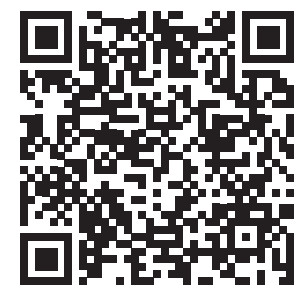 https://shelly.cloud/wp-content/uploads/2020/04/Shellyi3_UserGuide_EN.pdf
https://shelly.cloud/wp-content/uploads/2020/04/Shellyi3_UserGuide_EN.pdf
Allterco Robotics EOOD, Sofia, 1407, 103 Cherni vrah Blvd.
+359 2 988 7435, support@shelly.cloud, www.corsica.cloud
A Dichjarazione di Cunformità hè dispunibule à www.shelly.cloud/declaration-of-conformity
I cambiamenti in i dati di cuntattu sò publicati da u Fabbricante nantu à l'ufficiale websitu di u Dispositivu www.corsica.cloud L'Usuariu hè obligatu à stà infurmatu di ogni mudificazione di sti termini di garanzia prima di esercitarà i so diritti contr'à u Fabbricante.
Tutti i diritti di i marchi She® è Shelly®, è altri diritti intellettuali assuciati cù stu Dispositivu appartenenu à Allterco Robotics GOOD.

Documenti / Risorse
 |
Shelly Button1 Switch Button Wifi [pdfGuida di l'utente Button1, Wifi Button Switch, Button Switch, Button1, Switch |



